Celler i Excel kan spara mer än bara siffror och texter. Med rätt färgsättning kan du göra dokumenten mer tilltalande och förbättra läsbarheten avsevärt. I denna guide lär du dig hur du kan färgsätta, lyfta fram och formatera celler i Excel på ett effektivt sätt.
Viktigaste insikter
- Färgade bakgrunder förbättrar överskådligheten.
- Formatmallar erbjuder snabba designalternativ.
- Tabellformat möjliggör en strukturerad presentation av data.
Fyll i färgade celler
Steg ett när du vill fylla i celler med färg är att ta bort de förinställda ramarna. För att göra detta markerar du alla celler, klickar högst upp och väljer "inga ramar" från alternativen. Detta ger en klar start för dina formateringar.
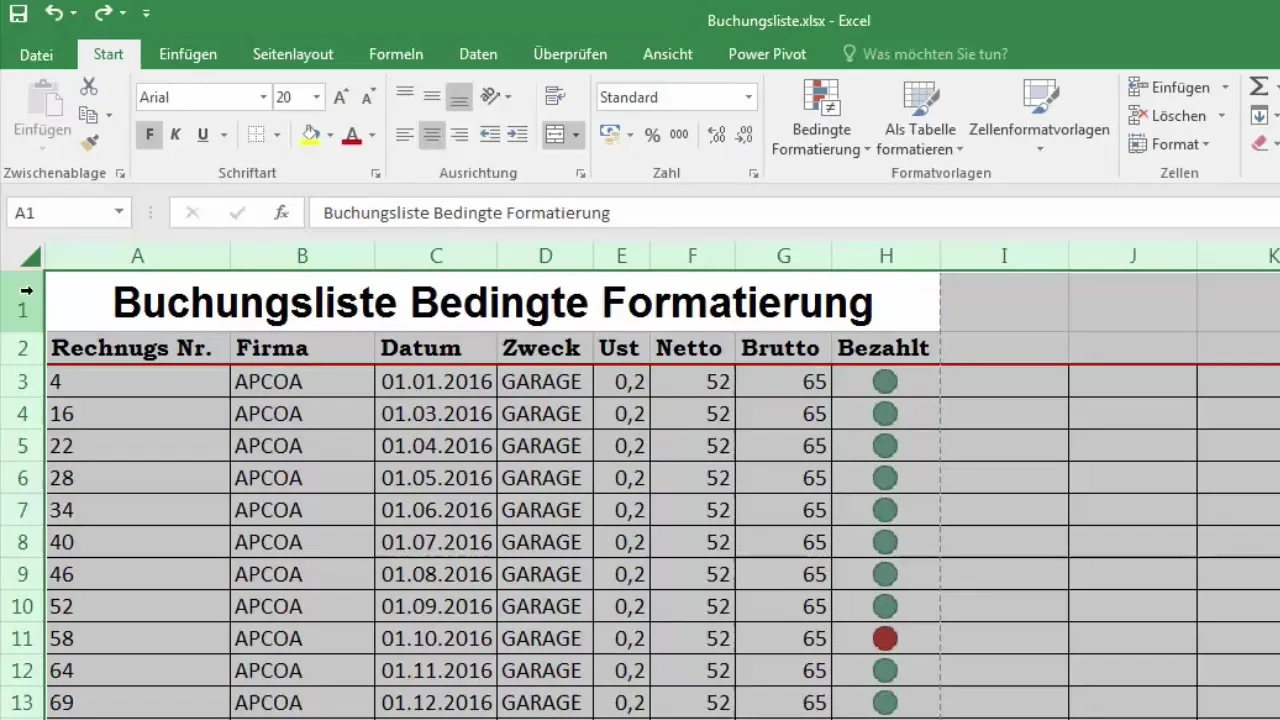
Nu kan du definiera fyllningsfärgen för att justera bakgrunden på cellerna. Om du till exempel vill visa beloppen i en viss kolumn i rött kan du enkelt välja rätt färg. Klicka på fyllningsfärgsikonen och välj din önskade färg.
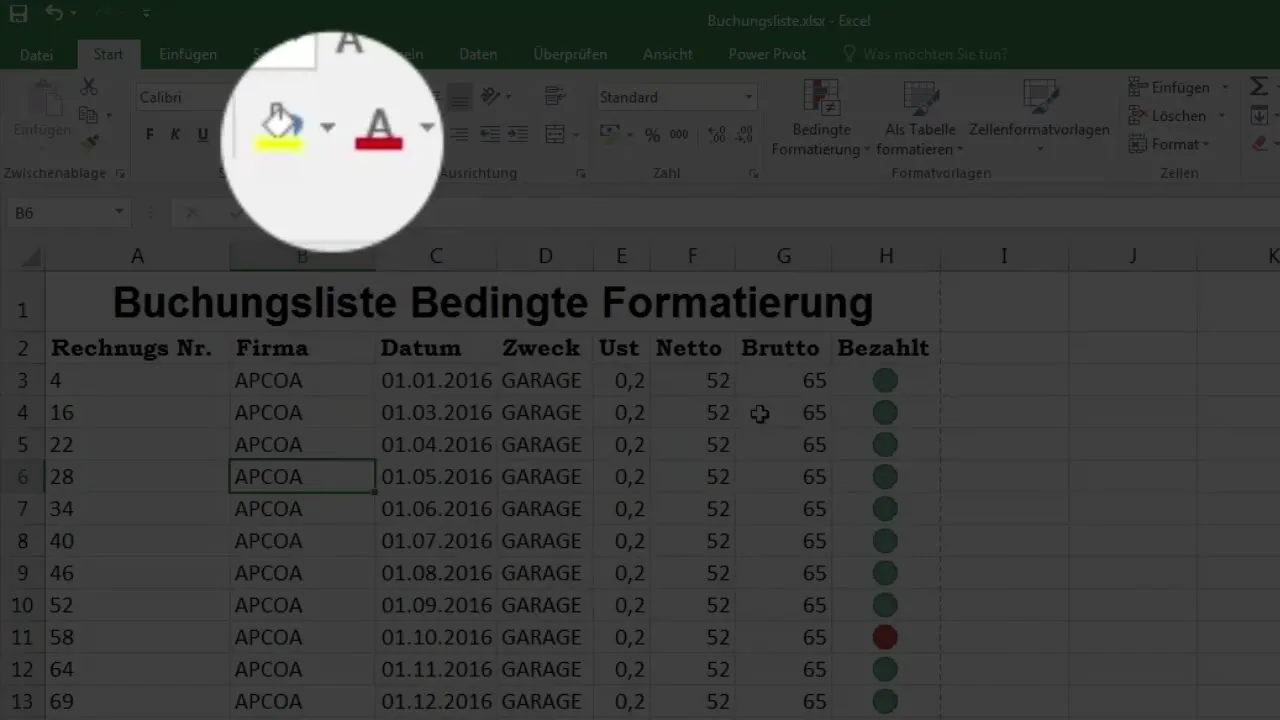
Om du vill färga den andra kolumnen diskret blå, markerar du dessa celler och väljer den ljusblå färgalternativet. Eftersom du redan har skapat en cellsammanfogning i denna cell, kommer bakgrunden automatiskt att justeras.
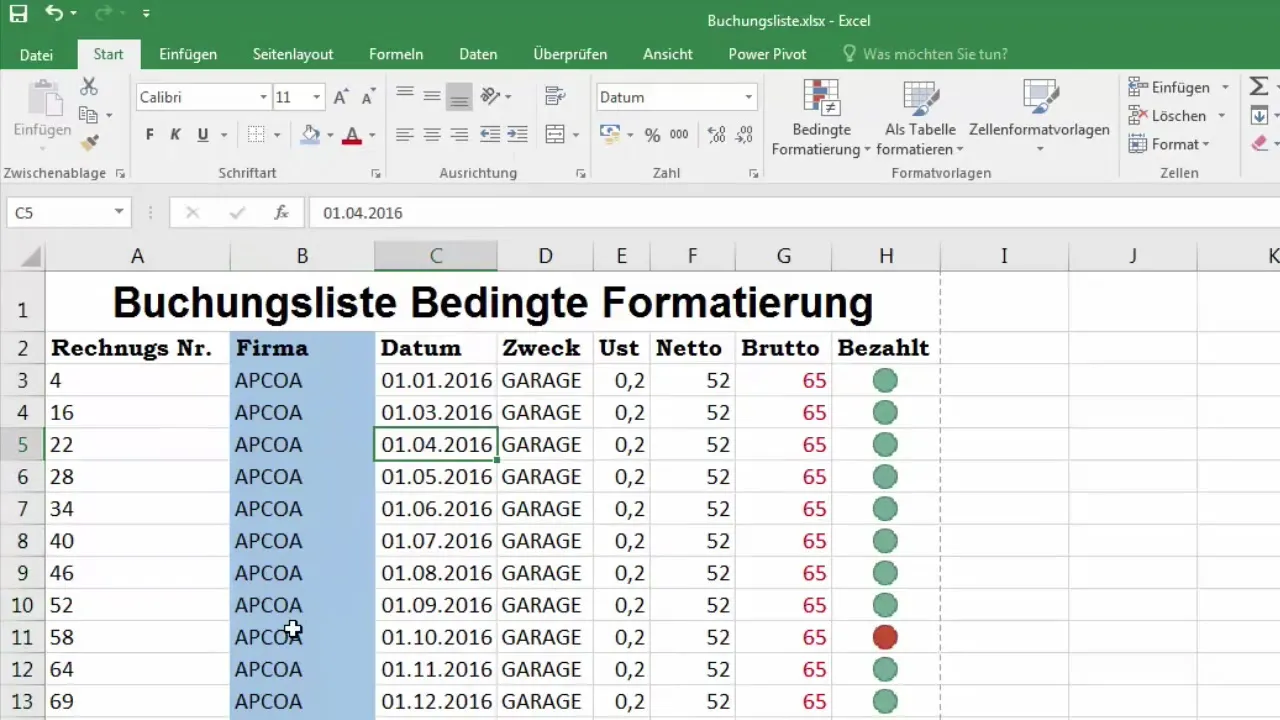
Om du en gång har valt en fel färg kan du enkelt ändra detta genom att återställa färgen till "automatisk". På så sätt säkerställer du att presentationen av dina data alltid är tilltalande.
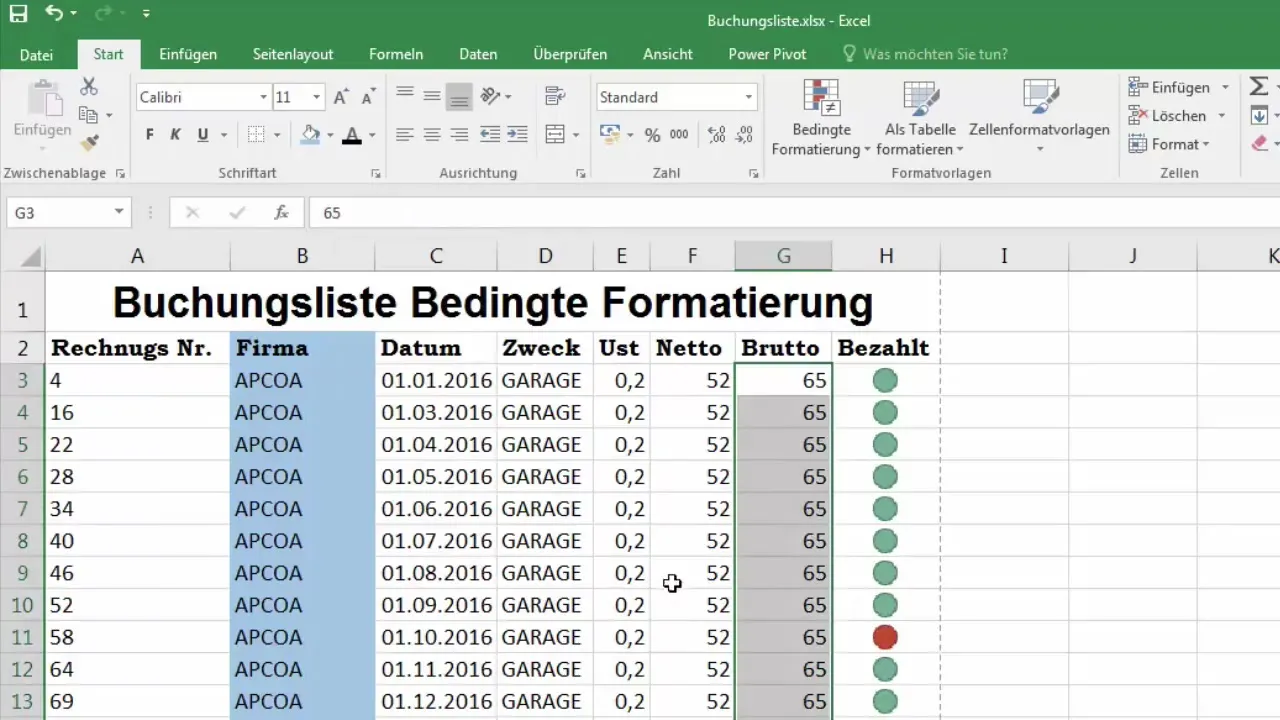
Lyfta fram celler
För att lyfta fram viktiga data kan du använda olika färger för vissa celler. Till exempel är det ofta bra att visa rubriker eller viktiga värden i en iögonenfallande färg. En grå nyans kan också se bra ut vid presentationer.
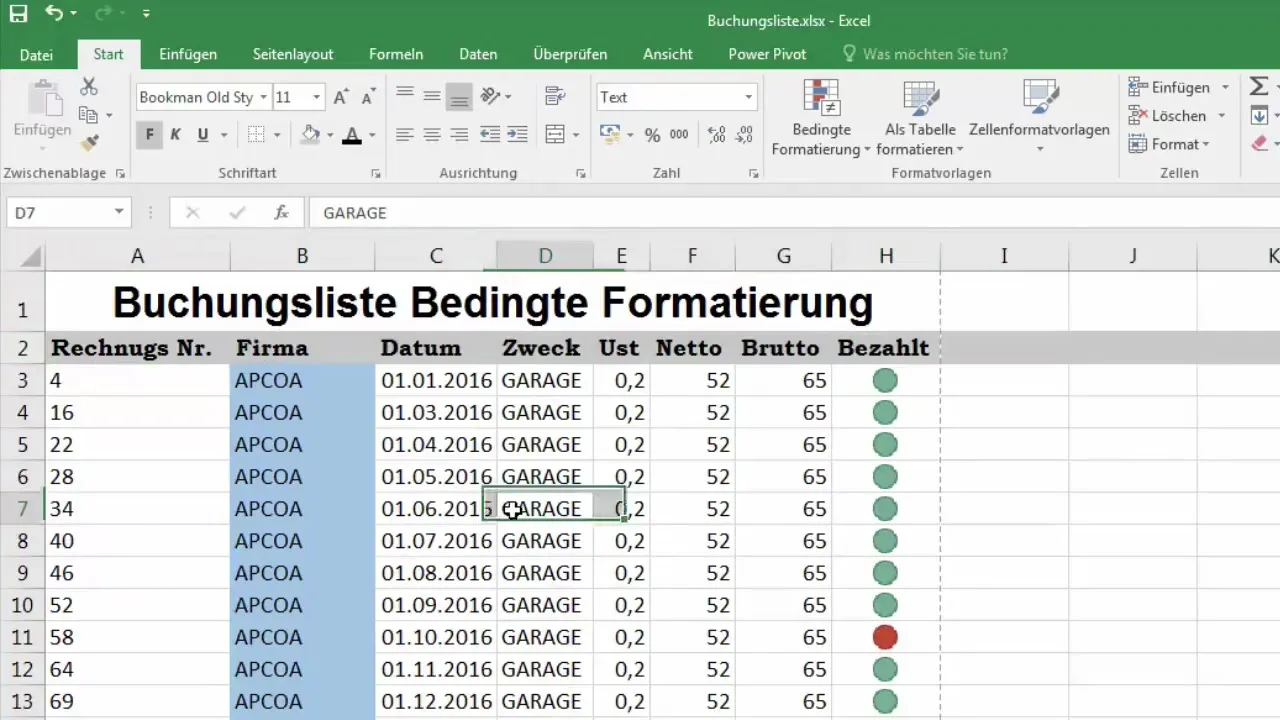
Förutom fyllningsfärgen kan du också justera textfärgen. Om du till exempel vill ändra texten för en cell, går du också till textfärgsikonen och väljer önskad färg.
Utöver manuella justeringar kan du även använda formatmallar. Excel erbjuder olika cellformatmallar som hjälper dig att snabbt välja rätt färger. När du markerar en cell ser du omedelbart hur de olika mallarna ser ut. Dessutom kan du skapa egna formatmallar.
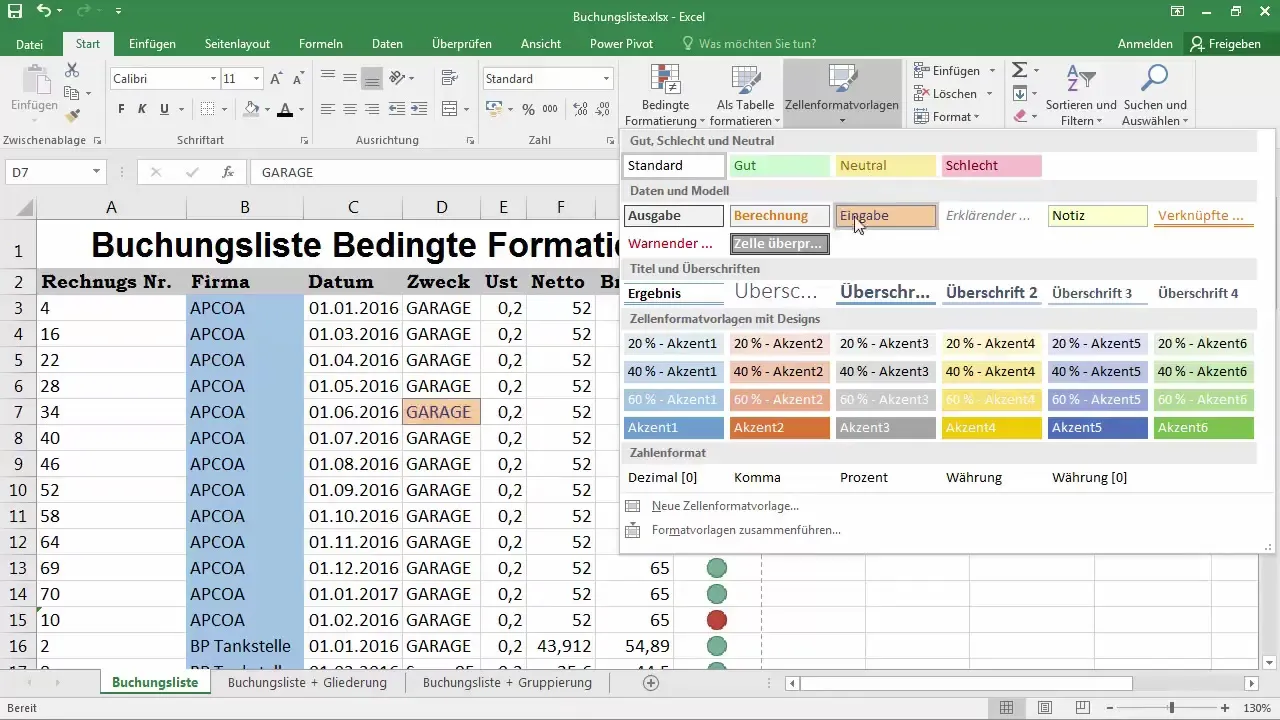
Titta på hur ditt dokument ser ut när du skriver ut det. Gå helt enkelt till "Arkiv" och klicka på "Skriv ut". På så sätt kan du säkerställa att färgerna också ser bra ut i tryck.
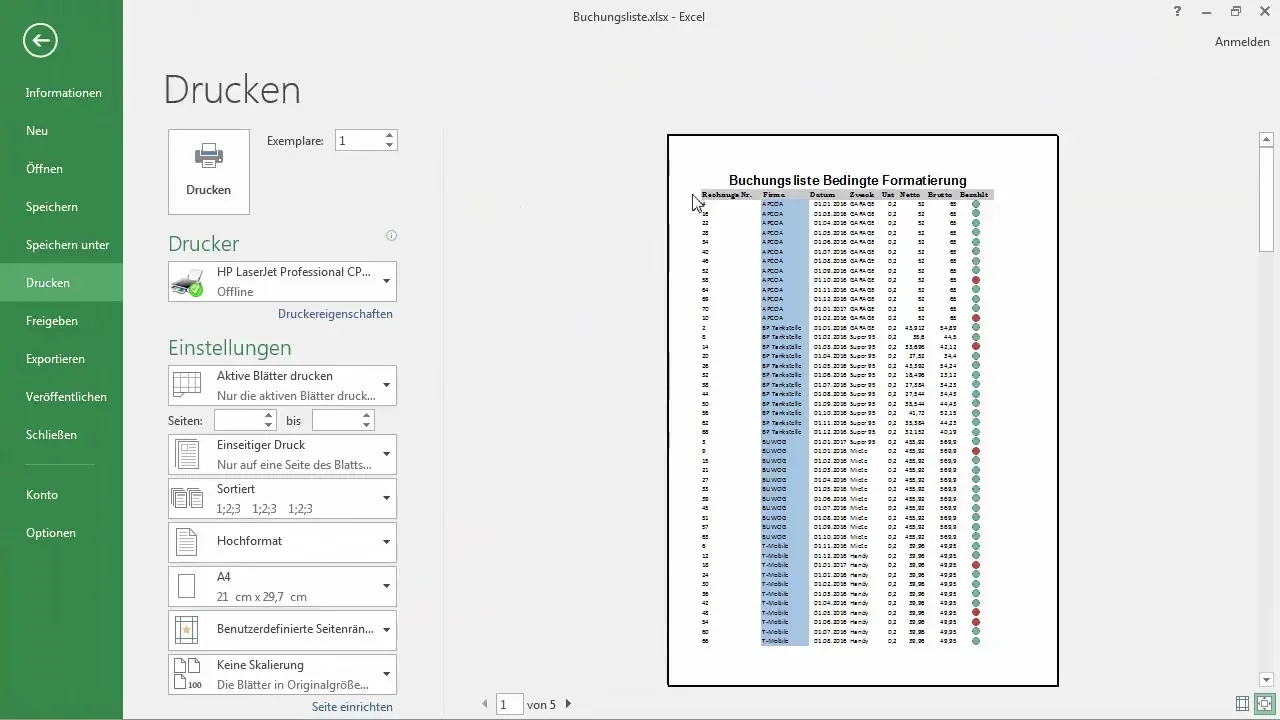
Formatera tabeller
För att skapa en tabell markerar du först det relevanta cellområdet. Excel kommer att känna igen att det handlar om en tabell och erbjuda dig attraktiva designalternativ. När du har valt en formatmall kan du enkelt omforma en hel tabell.
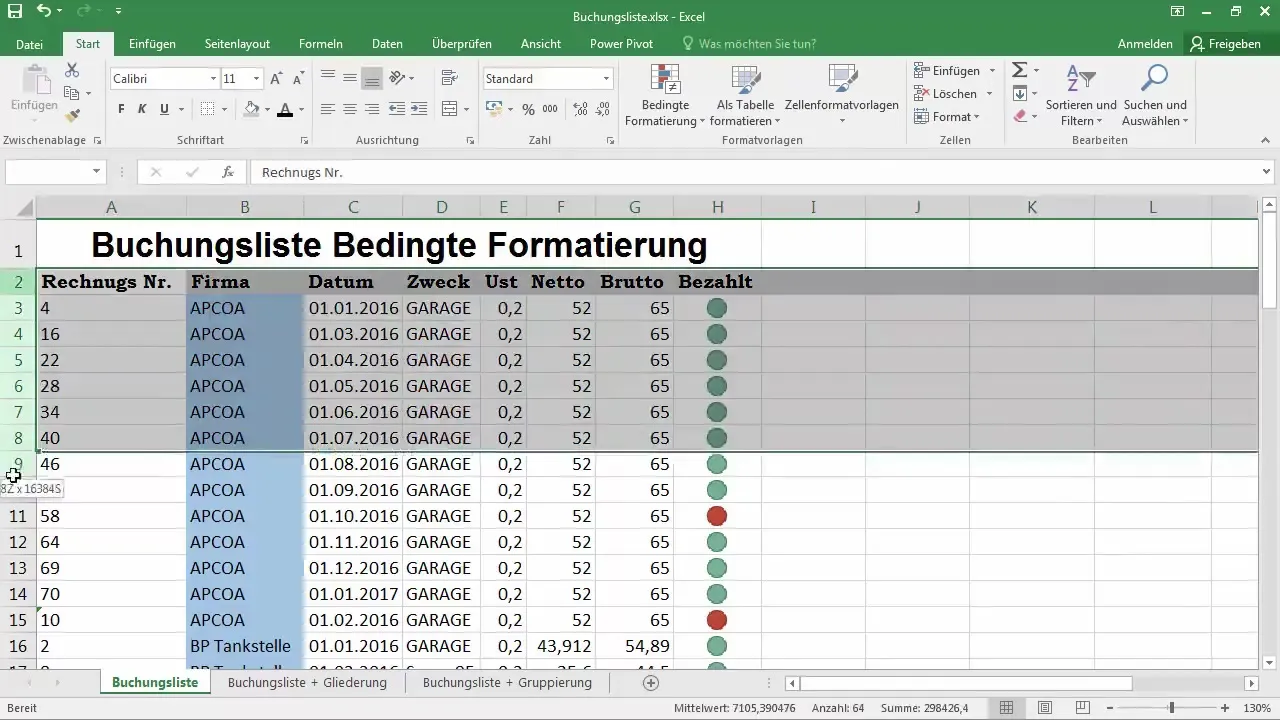
Se till att utelämna den första raden i din tabell när du formaterar, eftersom den vanligtvis utgör rubriken. Välj rätt område så att Excel kan implementera dina instruktioner.
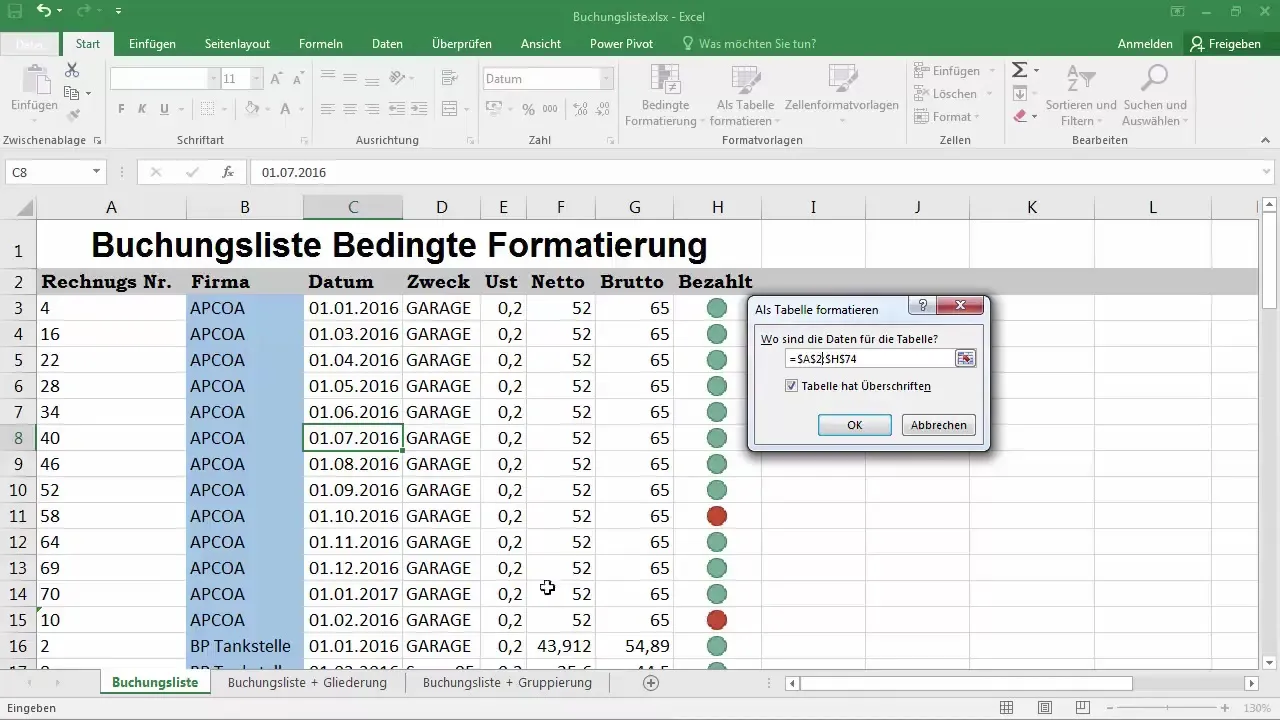
Genom att klicka på "OK" tillämpas din formatmall omedelbart. Nu kan du namnge tabellen, vilket kan vara mycket användbart för framtida beräkningar. Överskådligheten förbättras genom växlande färger på raderna, vilket gör dina data mer läsbara.
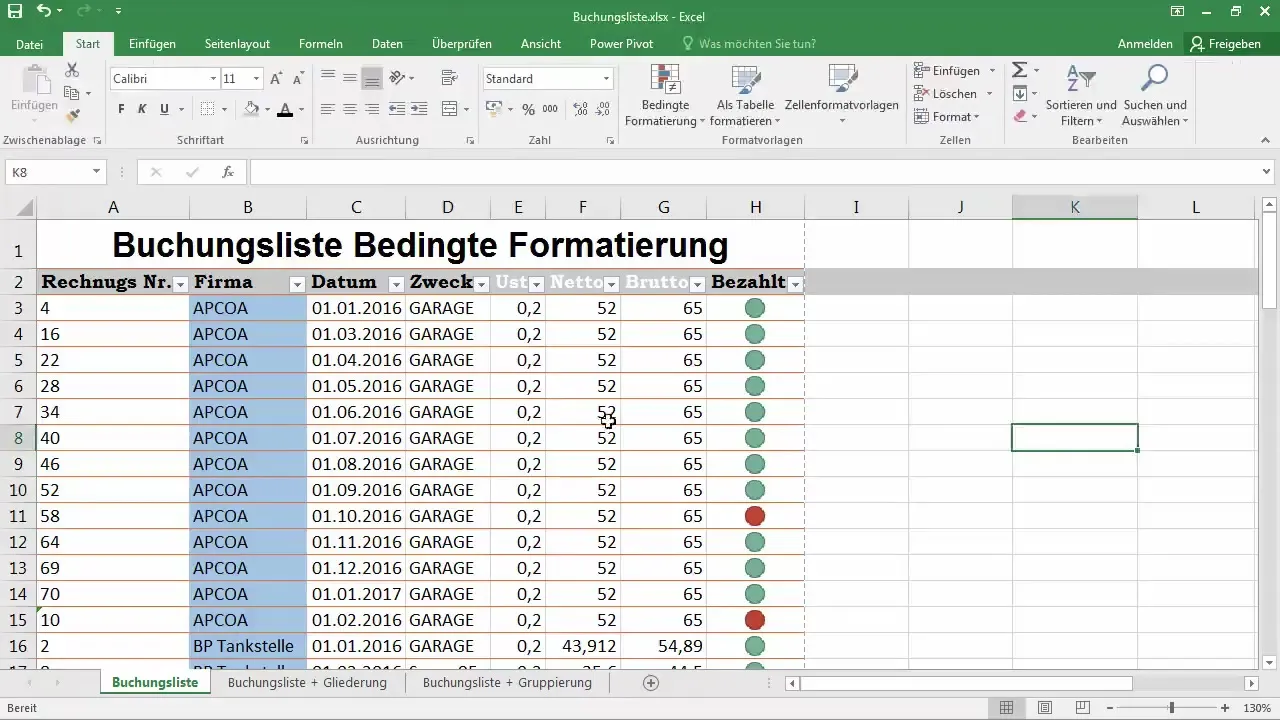
Om du inte längre behöver de tidigare färgjusteringarna kan du återställa färgerna. Markera cellerna igen och välj "ingen fyllning". På så sätt kan du alltid justera ditt dokument efter dina önskemål.
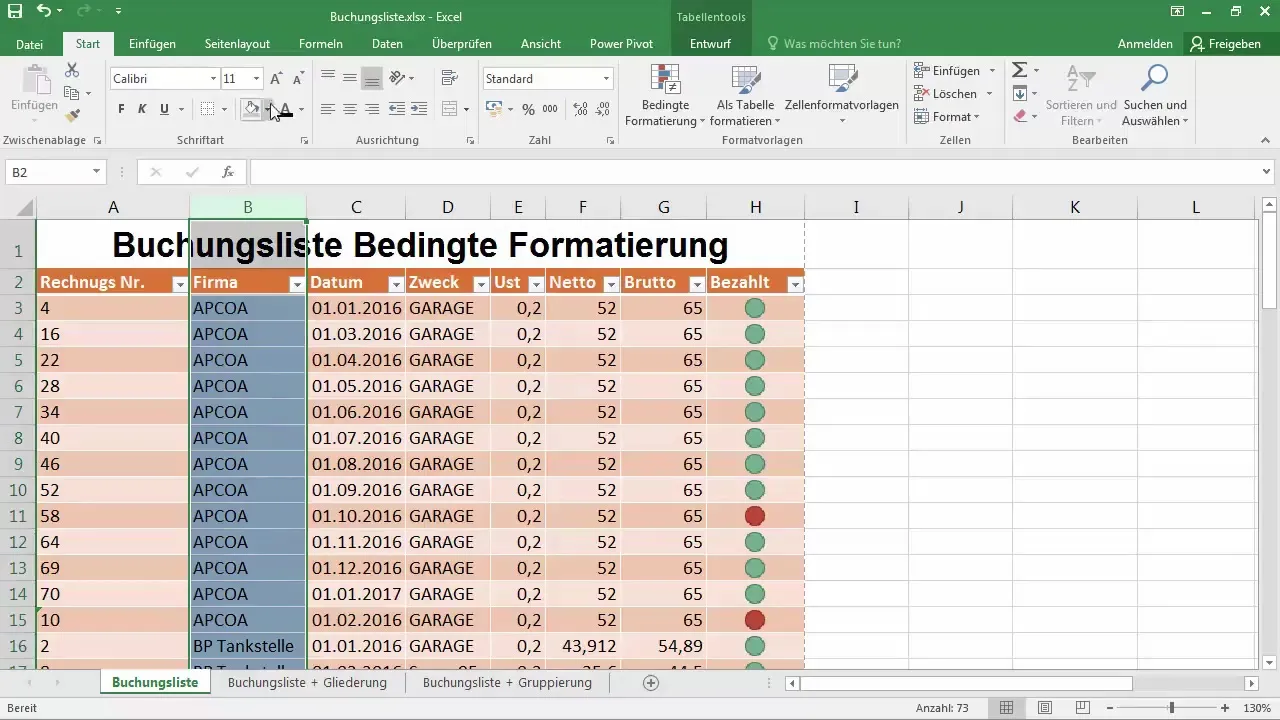
Med tabellformat är det också möjligt att ta bort dubbletter eller använda olika filtreringsalternativ. Detta underlättar arbetet och gör att du alltid har översikten.
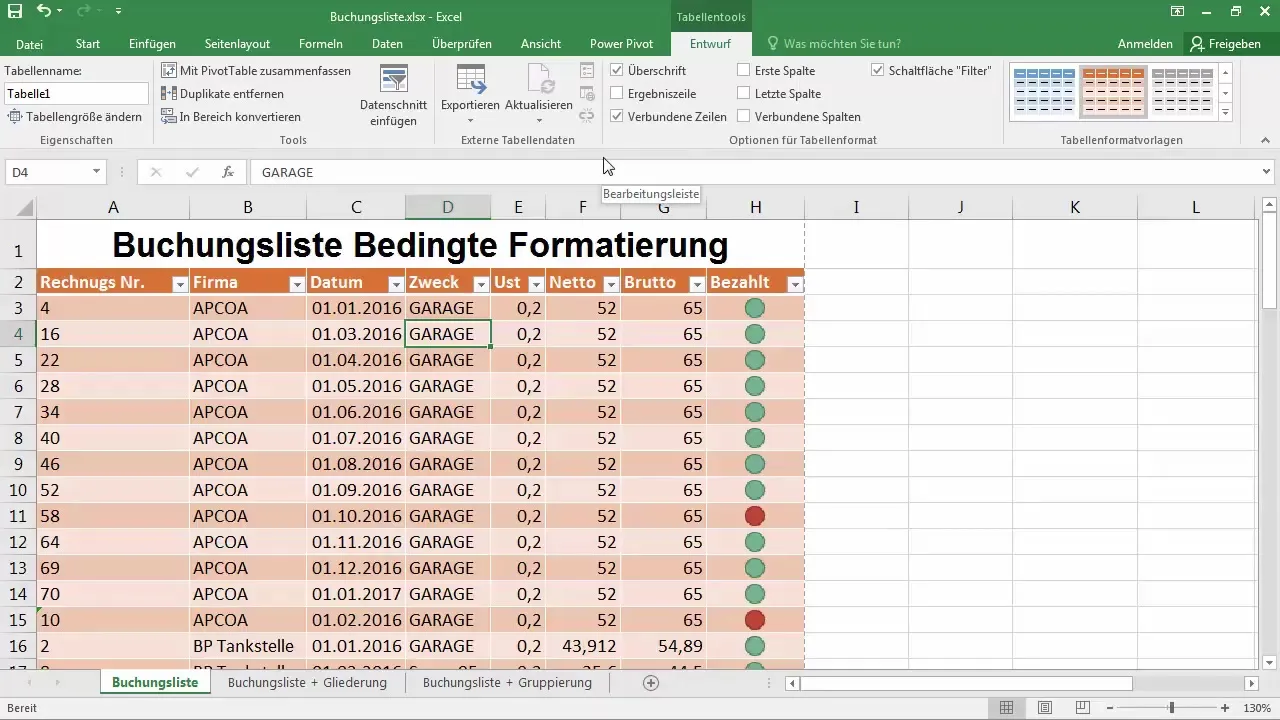
Sammanfattning - Färgsättning av celler i Excel - Tips för nybörjare
Denne guide ger dig en steg-för-steg-anvisning för att effektivt färgsätta celler i Excel. Från att välja fyllningsfärgen till att justera textfärgen och använda formatmallar - med dessa tekniker kommer ditt Excel-dokument att bli avsevärt mer tilltalande och överskådligt.
Vanliga frågor
Hur tar jag bort ramarna runt cellerna?Markera alla celler, klicka på "Ramar" och välj "inga ramar".
Hur ändrar jag fyllningsfärgen på en cell?Klicka på fyllningsfärgsikonen och välj önskad färg.
Kan jag skapa egna formatmallar?Ja, du kan skapa och använda egna formatmallar.
Hur skriver jag ut mitt Excel-dokument med formateringarna?Gå till "Arkiv" och klicka på "Skriv ut" för att kontrollera layoten.
Kan jag använda filter i tabeller?Ja, det går enkelt via tabellformatering.


